
အဆောက်အအုံ၏အတွင်းပိုင်းနံရံများပြိုကွဲသွားခြင်းကိုဖန်တီးခြင်းသည်အတွင်းဒီဇိုင်းနှင့်လူနေအိမ်အဆောက်အအုံများအတွက်ဒီဇိုင်းရေးဆွဲသူများအတွက်အတော်လေးဘုံတာဝန်ဖြစ်သည်။ ဗားရှင်း 19 ဗားရှင်း 19 ၏ဗိသုကာ 19 ဗားရှင်းအတွက်အဆင်ပြေဖန်တီးမှုအတွက်ဒီဇိုင်းဆွဲထားတဲ့ကိရိယာတခုရှိပါတယ်။
ပိုမိုနီးကပ်စွာသူ့ကိုနှင့်အတူအကျွမ်းတဝင်ရ။
Archicad တွင်နံရံစကင်နာများကိုမည်သို့ဖန်တီးရမည်နည်း
သင့်တွင် Windows နှင့်ပရိဘောဂနမူနာအများအပြားနှင့်အတူရေးဆွဲထားသောအခန်းရှိသည်ဆိုပါစို့။ ဒီအခန်း၏နံရံများ၏ orthogonal စီမံကိန်းများဖန်တီးပါ။ ယခုသင်မည်မျှရိုးရှင်းကြောင်းသေချာအောင်လုပ်ပါ။
အသုံးဝင်သောသတင်းအချက်အလက် - Archicad ရှိ Hot Keys
Room Plan Plan 0 င်းဒိုးတွင်ရှိနေခြင်းသည် toolbar ရှိ "Scan" ခလုတ်ကိုနှိပ်ပါ။ သတင်းအချက်အလက် panel တွင်အလုပ်လုပ်သည့်နေရာတွင်တည်ရှိသော "Geometrical option: စတုဂံ" ကိုရွေးချယ်ပါ။
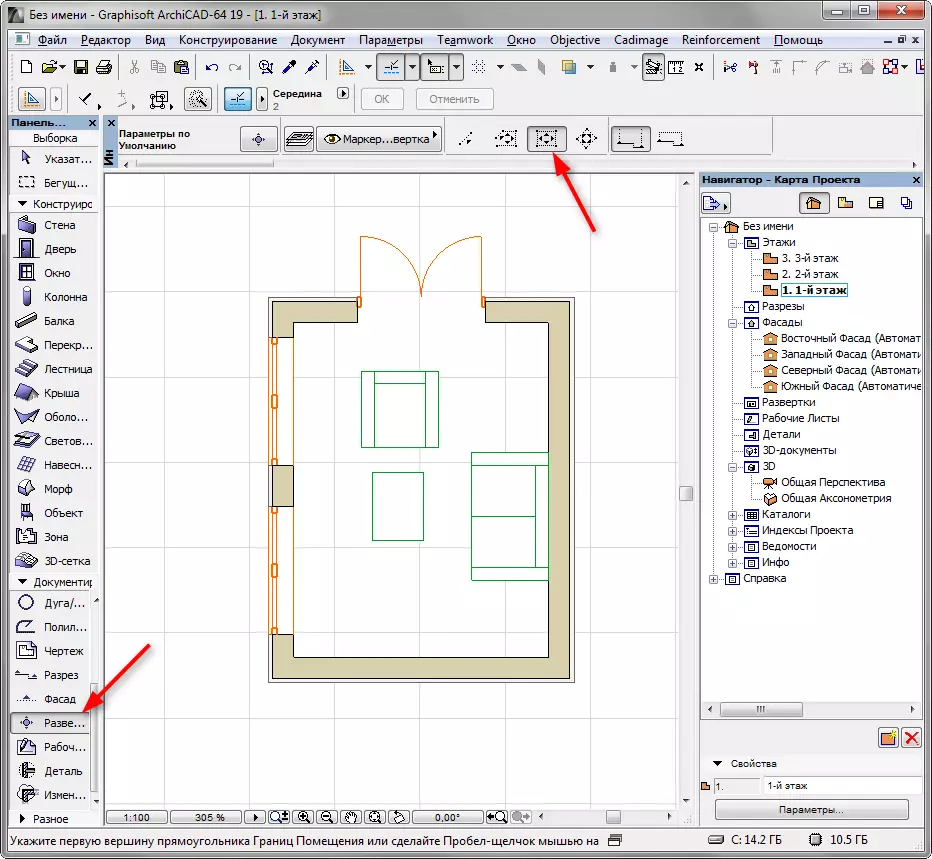
အခန်း၏ထောင့်ကိုကလစ်နှိပ်ပြီးဆန့်ကျင်ဘက်ထောင့်ရှိစတုဂံဒေသကိုပြန်လည်နှိပ်ပါ။ ၎င်းသည်အခန်းနံရံများအားလုံးပါ 0 င်သည့်လှည်းကိုဖန်တီးသည်။
နံရံများကိုဖယ်ရှားခြင်းသို့မဟုတ်နံရံများချဉ်းကပ်သောဖြောင့်သောလိုင်းလေးခုကိုသင်တွေ့ရလိမ့်မည်။ ဤရွေ့ကားလက်ဝါးကပ်တိုင်အပိုင်းလိုင်းများဖြစ်ကြသည်။ အခန်းအတွင်းရှိအရာဝတ္ထုများကျလိမ့်မည်သည့်အခန်း၏ area ရိယာကိုသူတို့ဆုံးဖြတ်ကြသည်။ သင့်အတွက်သင့်တော်တဲ့နေရာမှာကိုနှိပ်ပါ။
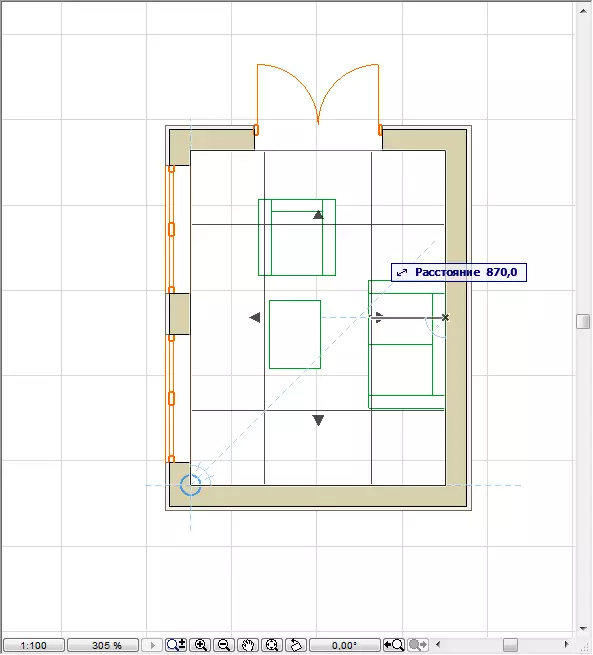
ဒီအရာဝတ္ထုကိုအထူးအမှတ်အသားဖြင့်စကင်ဖတ်စစ်ဆေးမှုတစ်ခုရပြီ။
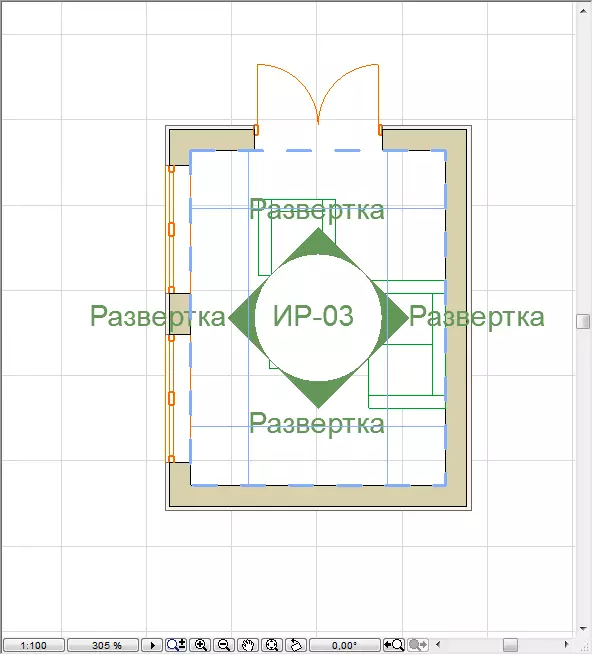
စကင်ဖတ်စစ်ဆေးမှုကိုယခု Navigator တွင်တွေ့နိုင်သည်။ သင်ကလစ်နှိပ်သောအခါလှည်းနှင့်ပြတင်းပေါက်များဖွင့်လှစ်လိမ့်မည်။


ကြမ်းခင်း Plan Window ကိုသွားပြီး scan အရာဝတ္ထုကိုရွေးပါ။ Scan ချိန်ညှိချက်များ dialog ကိုဖွင့်ပါ။ အမှတ်အသားကိုအစီအစဉ်နှင့်အတူဖယ်ရှားကြပါစို့။ "marker" scroll နှင့် drop-down စာရင်းကိုဖွင့်ပါ, "အမှတ်အသားမရှိသော" ကိုရွေးပါ။ OK ကိုနှိပ်ပါ။
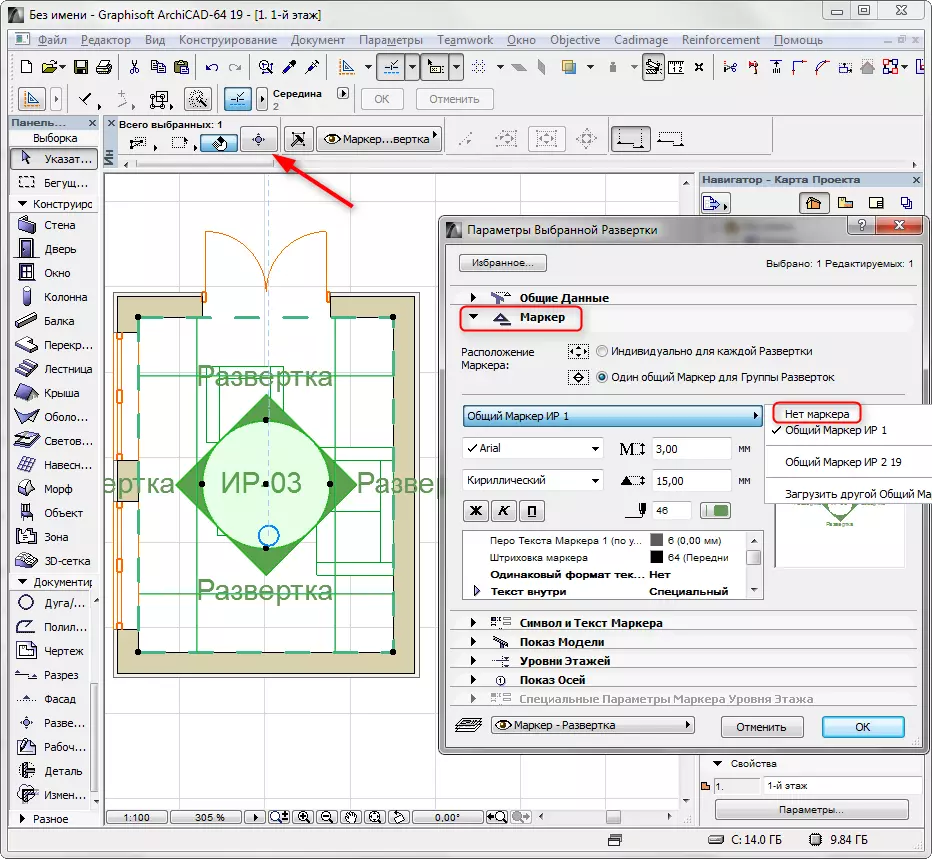
သူတို့ကပရိဘောဂတွေကိုမဖြတ်နိုင်အောင်ပရိဘောဂကိုမဖြတ်နိုင်အောင်ပရိဘောဂတွေ 0 င်ရောက်အောင်လုပ်ပေးဖို့မျဉ်းကြောင်း propection scan ကိုရွှေ့ပါ (ဒါကပရိဘောဂကိုစကင်ဖတ်စစ်ဆေးနိုင်အောင်) ။
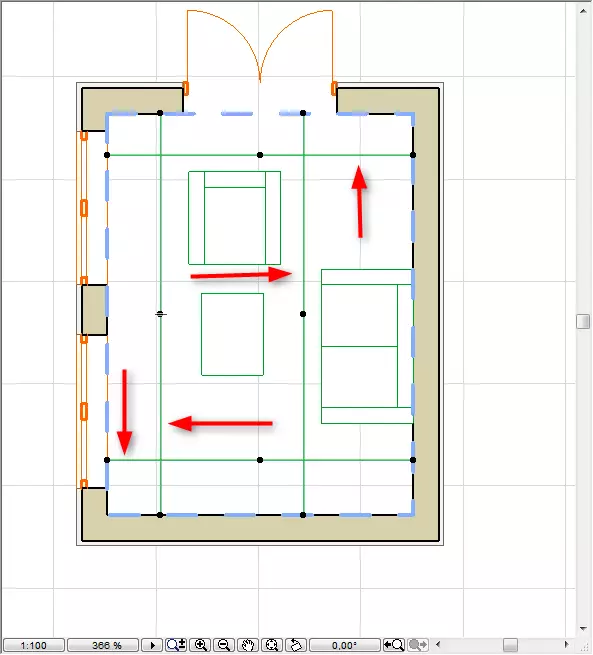
English Lesson: ဒီဇိုင်းစီမံကိန်းတိုက်ခန်းကိုဘယ်လိုလွတ်လပ်စွာလုပ်ရမလဲ
အဆိုပါရေကြောင်း၌လှည်းတစ်ကောင်ကိုဖွင့်ပါ။ ၎င်း၏အမည်ပေါ်တွင် Right-click နှိပ်. စကင်ဖတ်စစ်ဆေးမှုများကိုရွေးချယ်ပါ။ ဤတွင်ကျွန်ုပ်တို့သည်အများအပြား parameters တွေကိုစိတ်ဝင်စားလိမ့်မည်။
"အထွေထွေဒေတာ" စာလိပ်တွင်ကျွန်ုပ်တို့သည်နက်ရှိုင်းသောနယ်နိမိတ်နှင့် display ကိုအမြင့်ကိုသတ်မှတ်နိုင်သည်။ အမြင့်အမြင့်ကိုအထပ်ပေါင်းစုံအဆောက်အအုံတစ်ခုတွင်အခန်းတစ်ခန်းနှင့်အလုပ်လုပ်ပါကအမြင့်ကန့်သတ်ထားပါ။
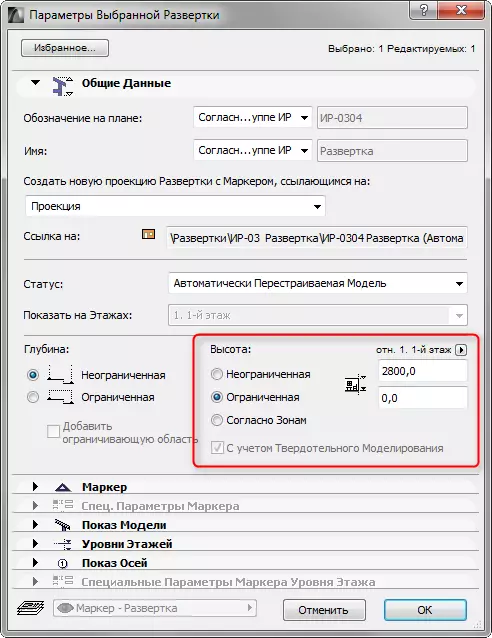
"မော်ဒယ်ပြပွဲ" စာလိပ်ကိုဖွင့်ပါ။ အုပ်စုတွင် "အပိုင်းထဲတွင်မ" ဒြပ်စင်များ "တွင်" ထိုးသွင်းသည့်မျက်နှာပြင်များပေါက်ပေါက်များပေါက်ခြင်း "ကိုမီးမောင်းထိုးပြပြီး" Shading မပါဘဲ၎င်း၏ကိုယ်ပိုင်အပေါ်ယံပိုင်းအရောင်များကို "သတ်မှတ်ပါ။ "Vector 3D Shading" ဆန့်ကျင်ဘက်ကိုဆန့်ကျင်ဘက်ပြုလုပ်ပါ။

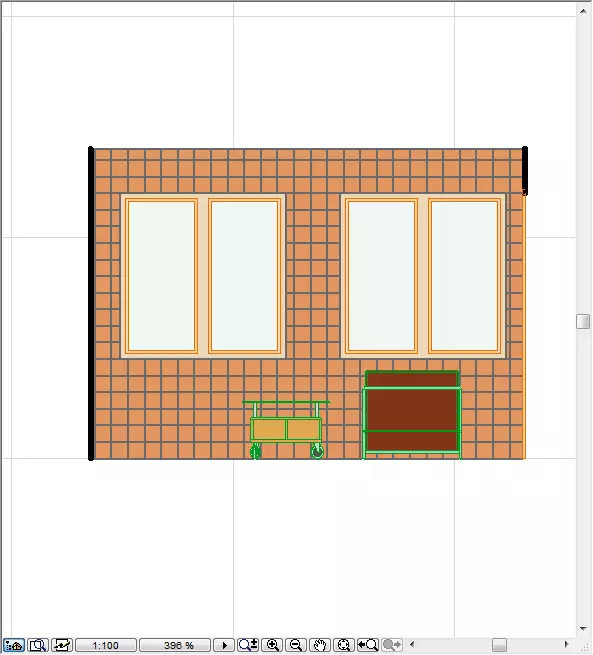
ထို့အပြင်ဖြတ်တောက်ခြင်းနှင့်မျက်နှာဖုံးများတွင်ကဲ့သို့အရွယ်အစားကိုစကင်ဖတ်စစ်ဆေးရန်လျှောက်ထားနိုင်သည်။
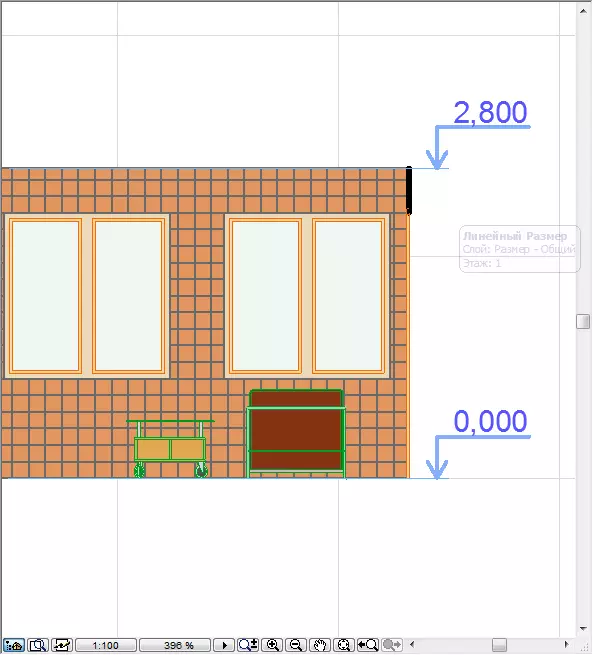
ကျွန်ုပ်တို့၏ဝက်ဘ်ဆိုက်တွင်ဖတ်ပါ။ အကောင်းဆုံးစီမံကိန်းအစီအစဉ်များ
ဤသည်ဗိသုကာအတွက်လှည်းကိုဖန်တီးနှင့်တည်းဖြတ်ခြင်းလုပ်ငန်းစဉ်ကိုကြည့်ရှုခြင်းလုပ်ငန်းစဉ်ဖြစ်ပါတယ်။ ဒီသင်ခန်းစာသည်သင့်အတွက်အသုံးဝင်မည်ဟုကျွန်ုပ်တို့မျှော်လင့်ပါသည်။
